반응형
한글 작업을 하다 보면 문서 내 문자(텍스트) 뿐만 아니라 표나 그림을 넣는 경우가 많습니다. 그런데 문서 내 그림이 정상적으로 표시되지 않고 엑스박스로 보이는 경우가 있습니다. 분명 이미지를 넣었는데 그림은 보이지 않고 네모칸 안에 엑스 표시 되는 경우, 즉 한글 그림이 안보일 때 아래와 같은 방법으로 해결해보시기 바랍니다.

그림을 삽입했으나 X로 표시되고 그림이 보이지 않을 때
한글그림 안보일 때(요약)
1. 상단 빠른 도구상자 [보기] 탭 클릭
2. 하위메뉴 중 "그림" 체크박스 클릭
또는 하위메뉴 표시/숨기기로 들어가서 '그림' 선택
방법 알아보기
1. 한글 문서를 열었는데 삽입했던 그림이 보이지 않고 엑스박스만 보여 당황한 적 있으시죠?
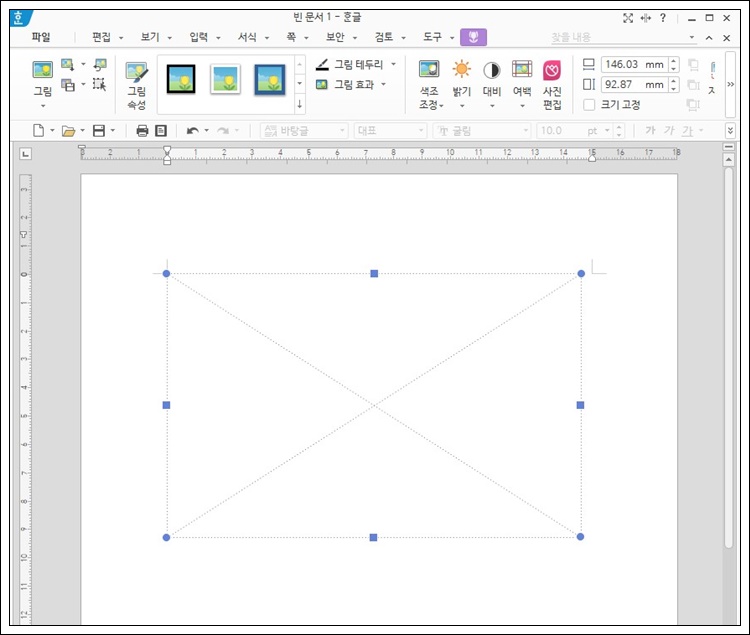
2. 그렇다면 상단 [보기] 탭을 클릭하여 하위메뉴 중 그림에 체크가 되어있는지 확인하시기 바랍니다.
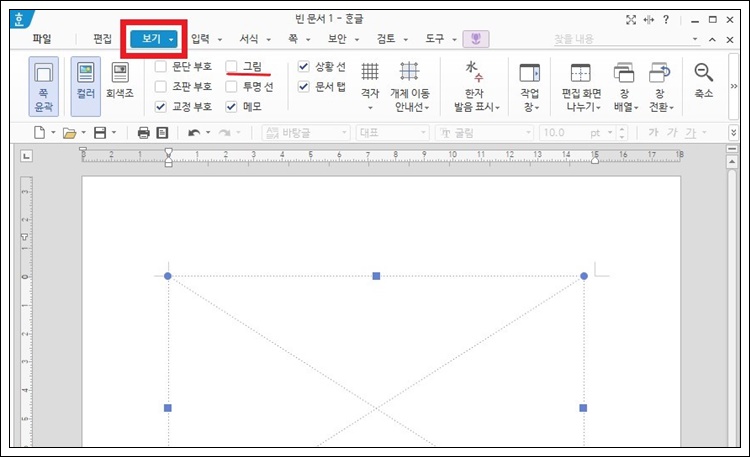
또는 아래 그림과 같이 "보기-표시/숨기기"를 클릭하여 "그림"이 선택되어있는 지 확인 할 수 있습니다.
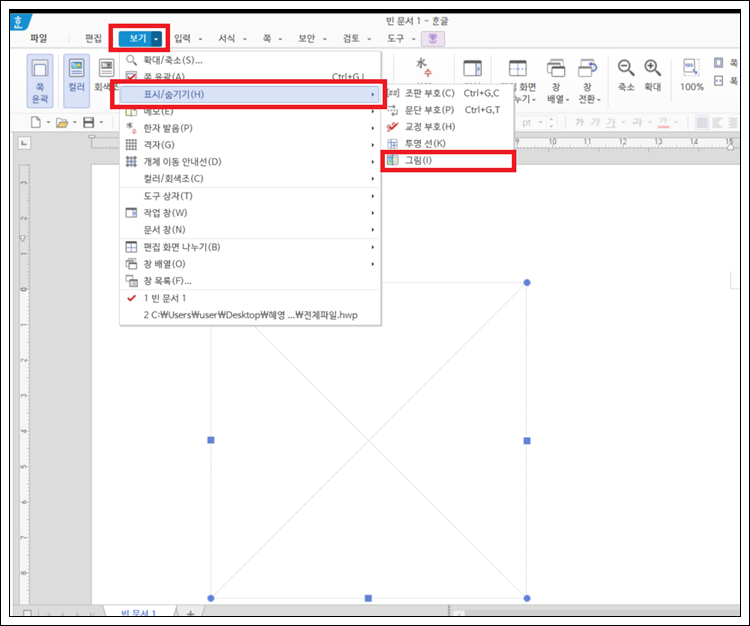
3. 체크가 되어있지 않았다면 클릭하여 체크(설정)해 줍니다. 그러면 엑스박스가 있던 자리에 그림이 나타납니다.
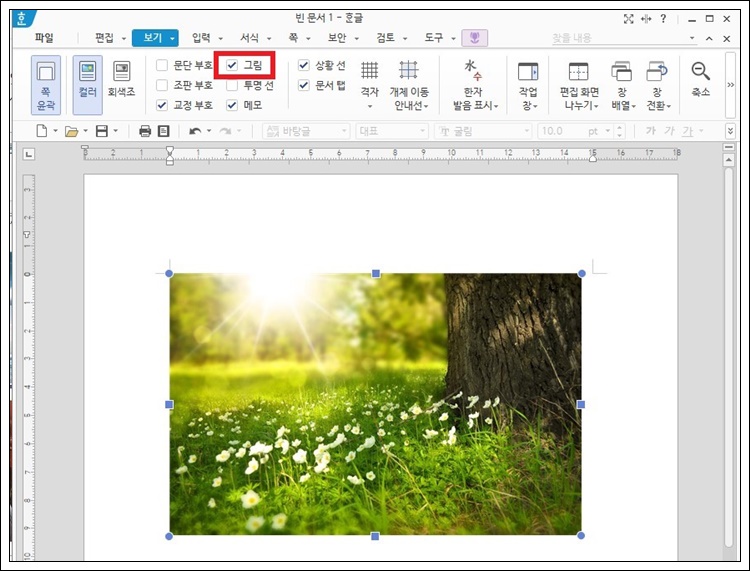
마무리
한글 문서 내 그림이 보이지 않을 때, [보기]탭 클릭하여 그림 체크 여부 확인하기! 정말 쉬운 기능인데도 숙지하고 있지 않으면 그림 찾아 삼만리하는 경우가 생기겠죠? 한글 문서를 작성하면서 정말 간단한 팁 몇 개만 알고 있어도 작업 능률이 향상됩니다. 꿀팁들 메모해 놓으셨다가 꼭 활용해 보시기 바랍니다.
'문서 작업들 > 한글' 카테고리의 다른 글
| 한글 쪽번호 안보임 해결방법 (0) | 2022.09.14 |
|---|---|
| 한글 그림파일 선택 안 될 때 (0) | 2022.09.13 |
| 한글 문서 표 안에 들여쓰기(Shift+Tab)안될 때 (0) | 2022.09.03 |
| 한글문서 쉽게 첨부(업로드)하는 방법 (0) | 2022.09.02 |
| 한글 서식(모양) 복사 적용 방법 (0) | 2022.09.01 |




댓글